Win11安装Git
1. 官网下载:https://git-scm.com/download/win
2.安装
- 路径:
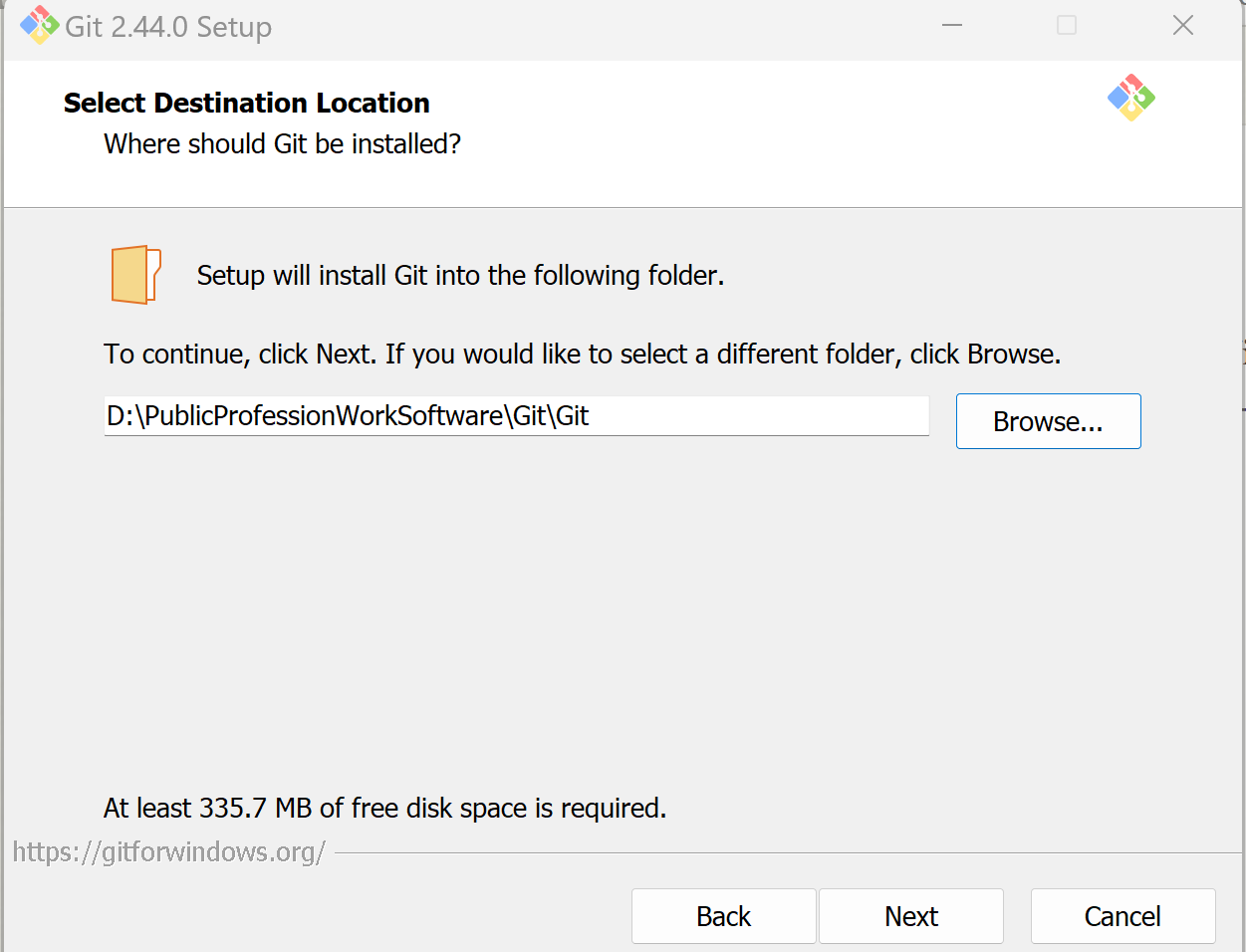
- 安装选项,一般自带的默认就行,其他按需勾选
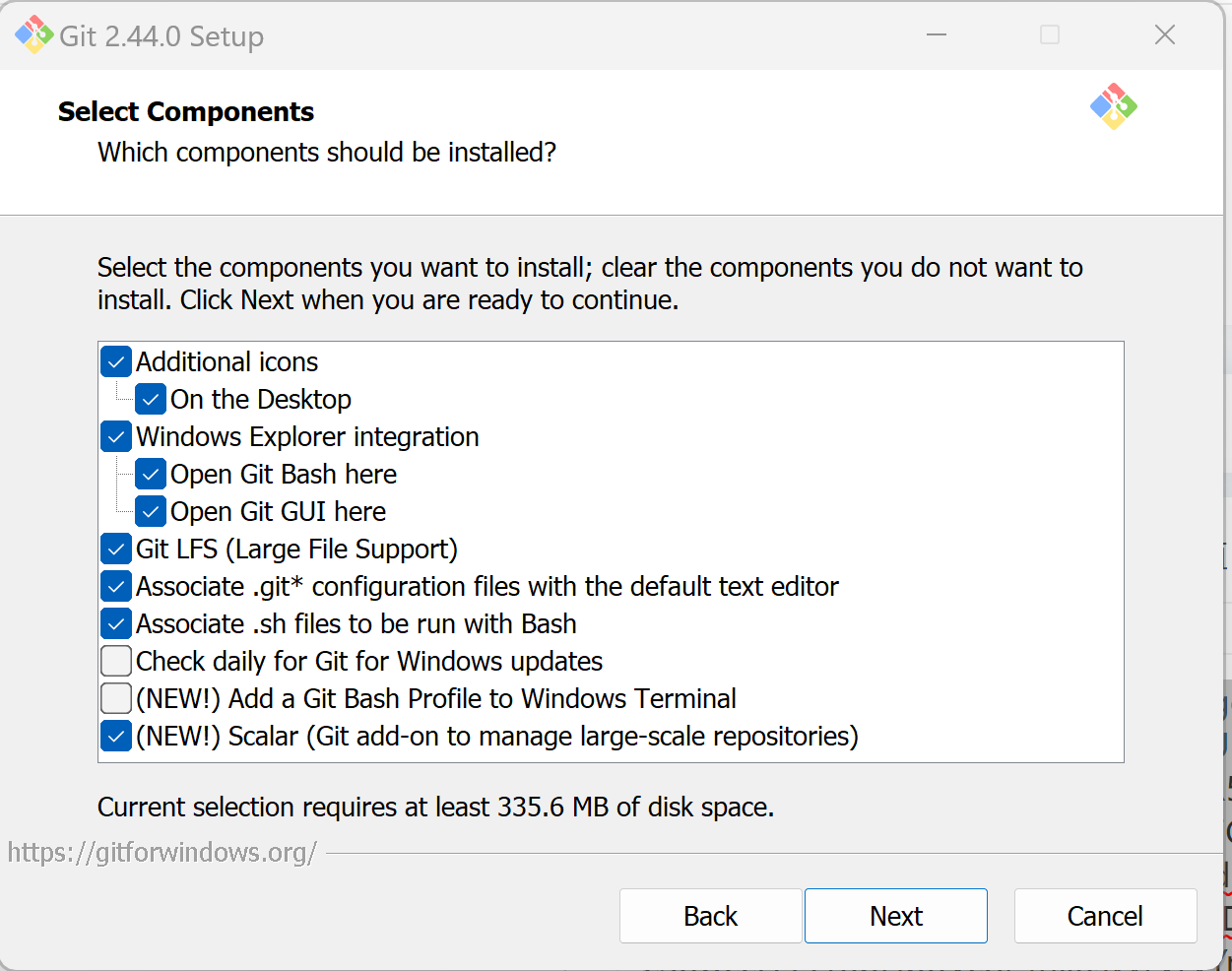
- 创建启动菜单夹,即开始时windows的应用目录:
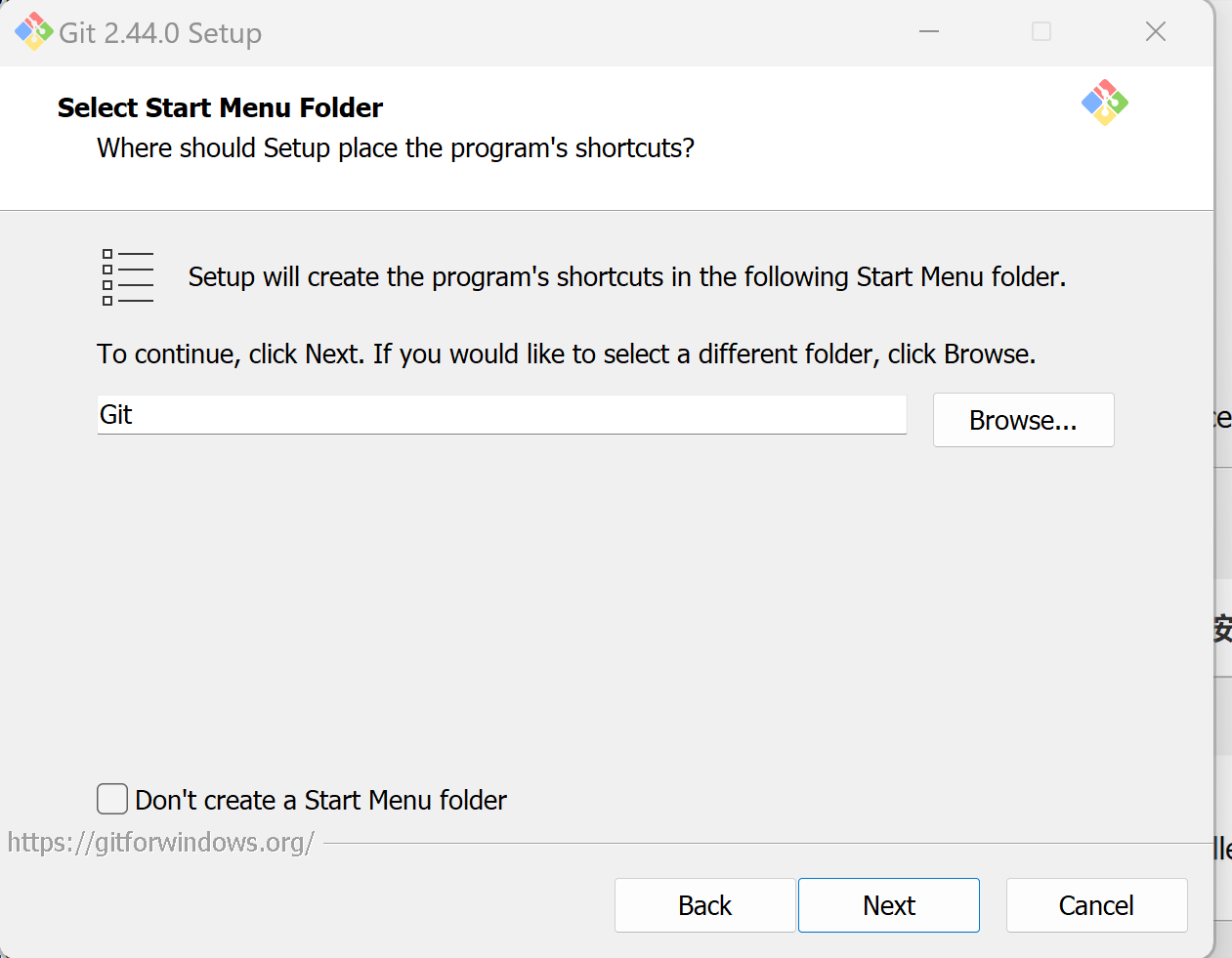
- 编辑工具,默认vim即可,也可自行认定
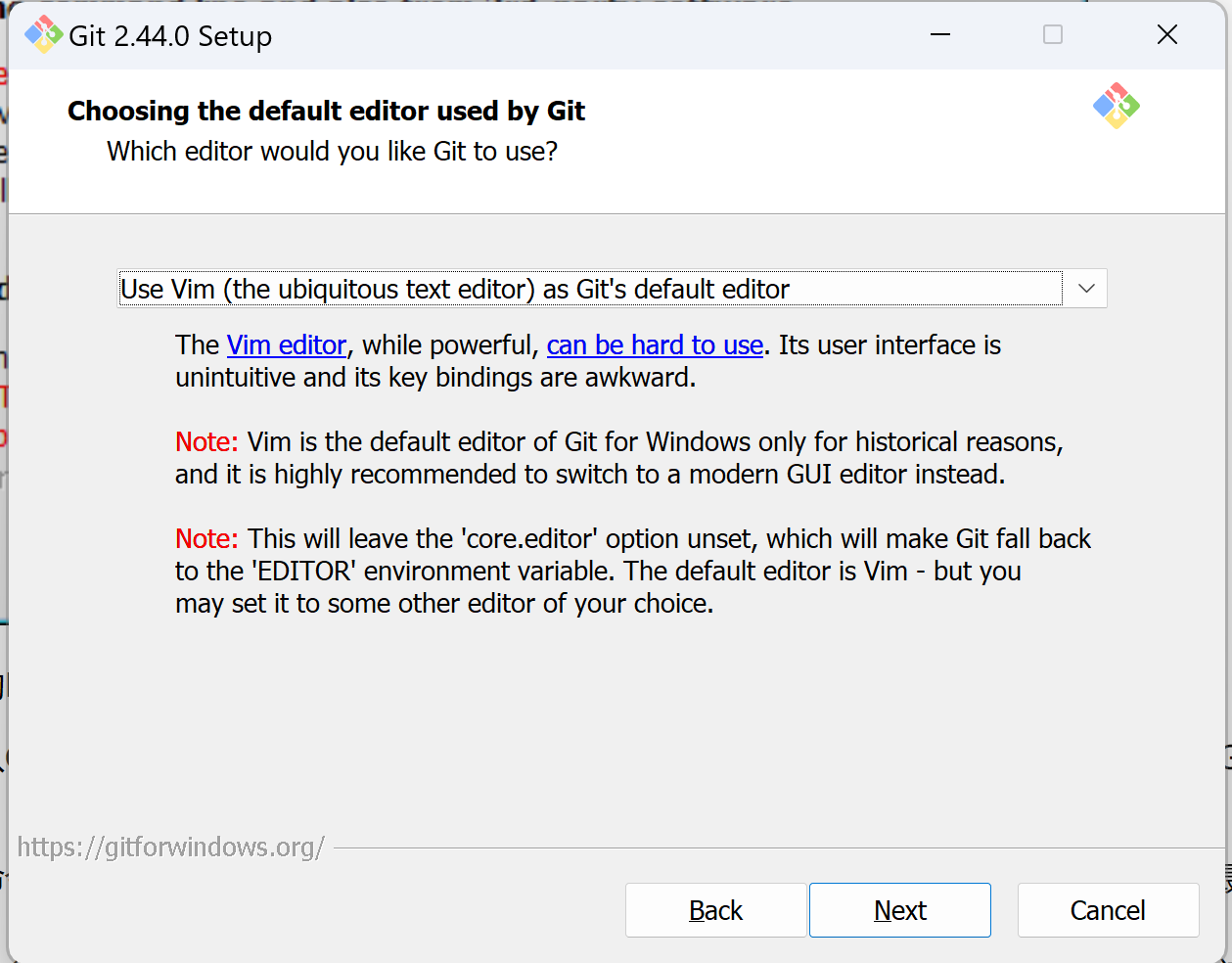
- Git仓库名:
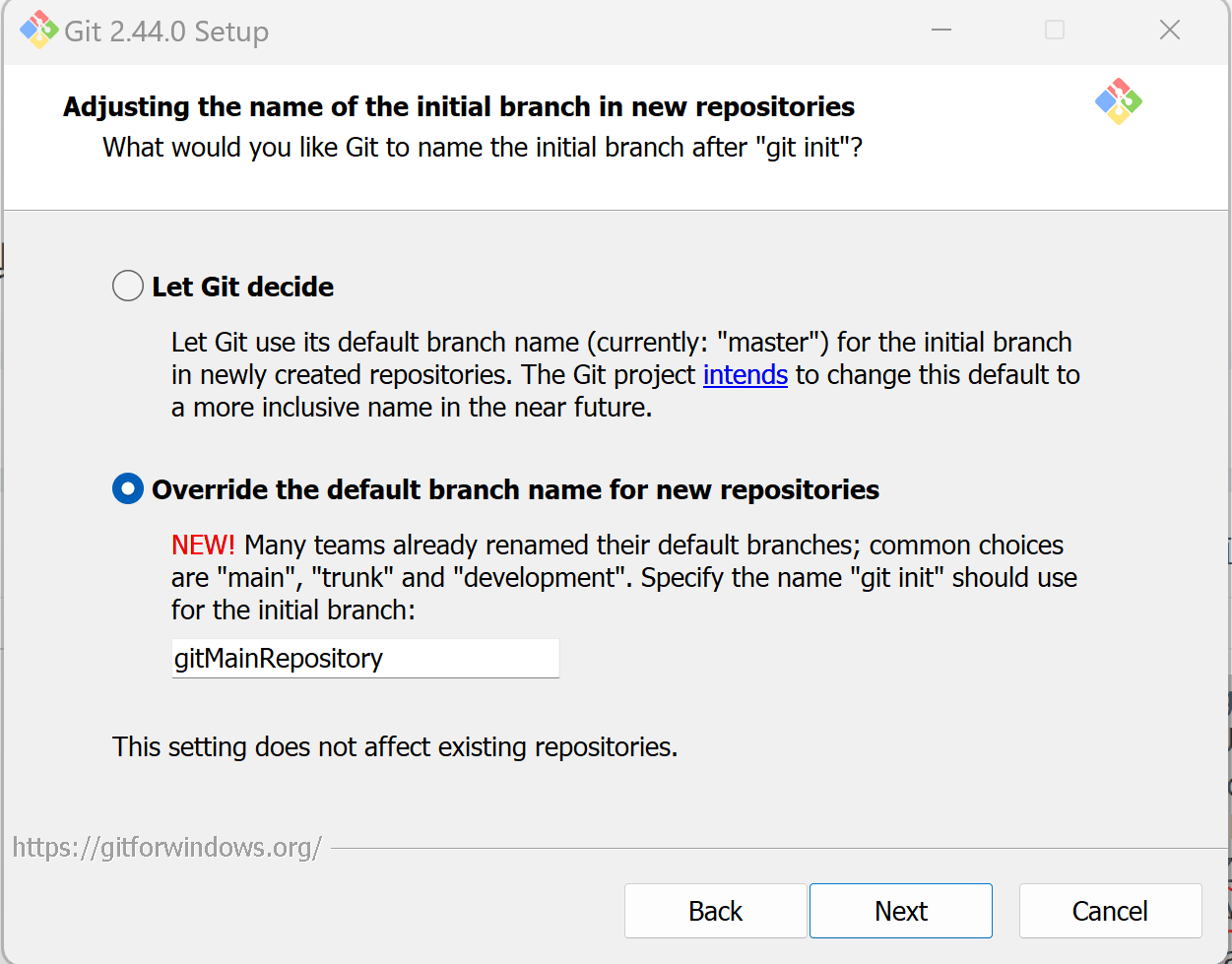
- Git命令环境变量按推荐,第三方及git bash均可
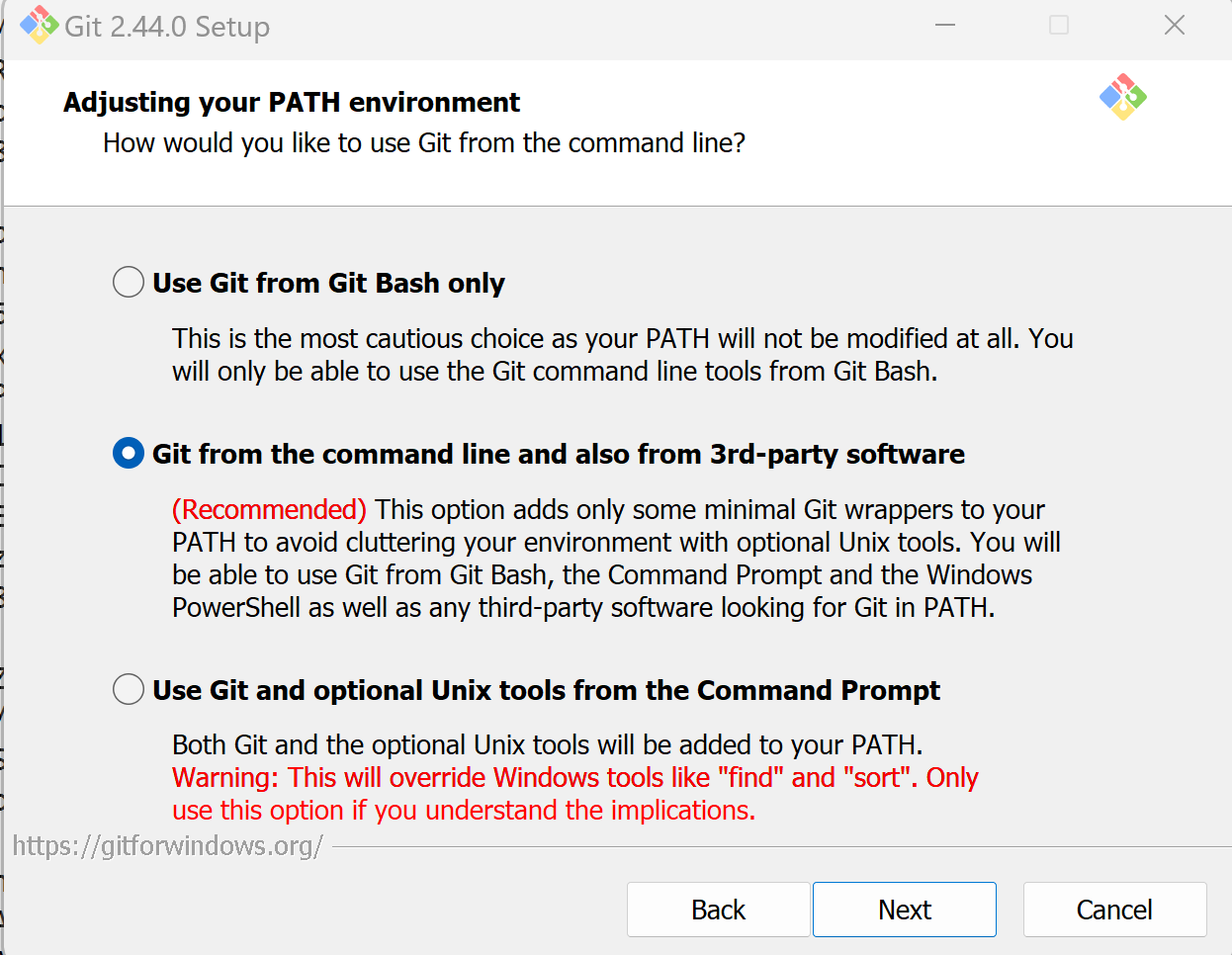
- SSH程序 :
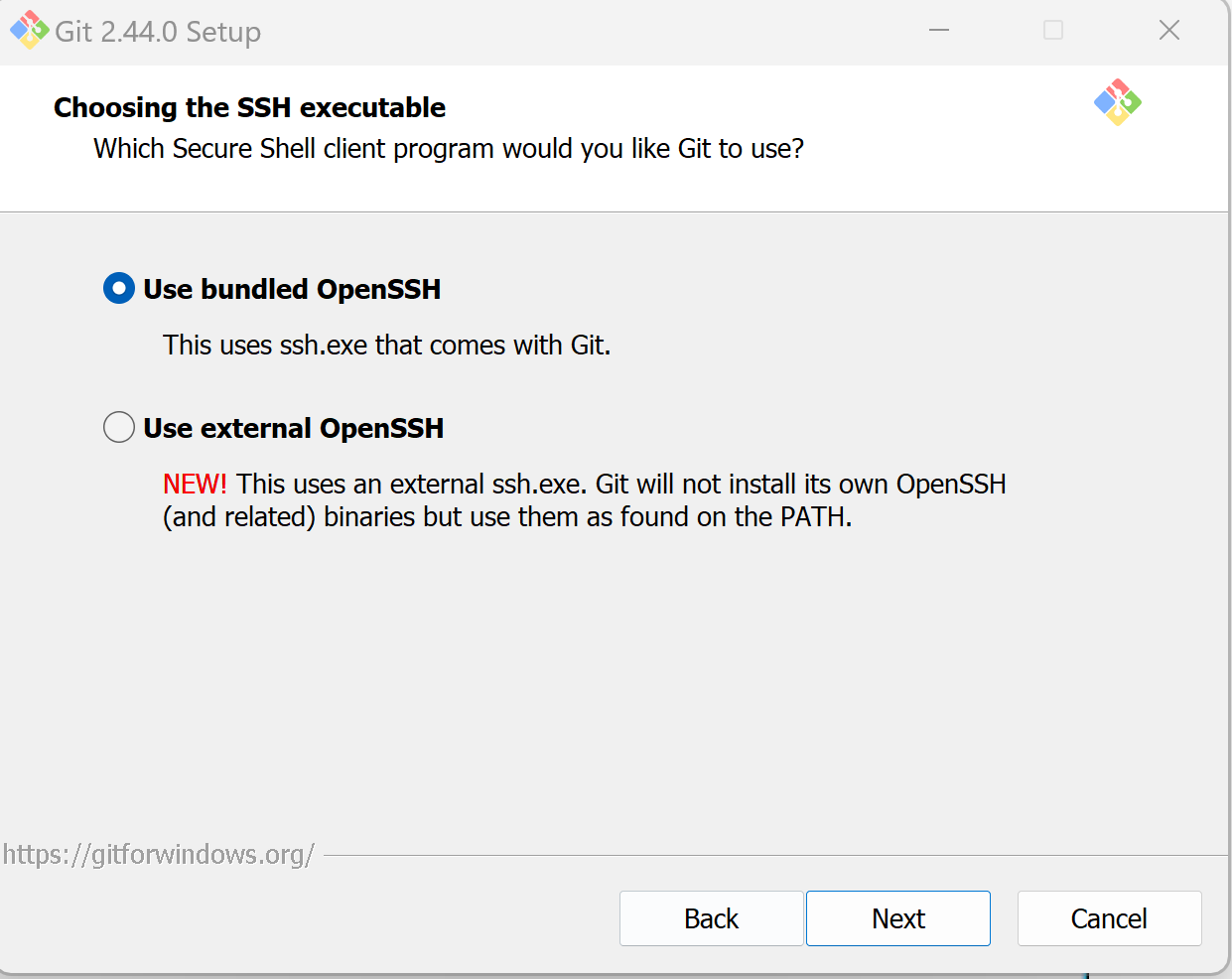
- https传输:
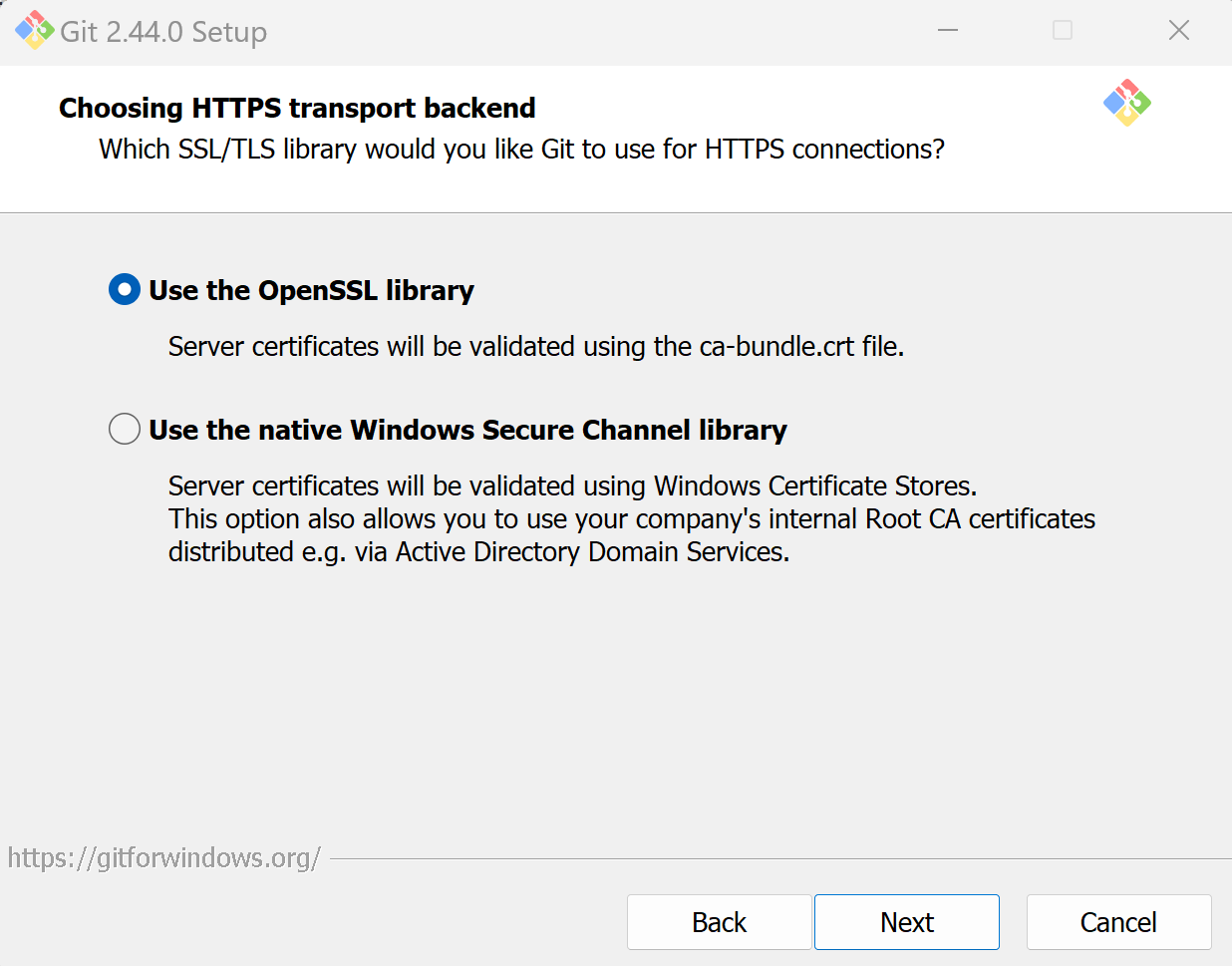
- 行尾符转换:
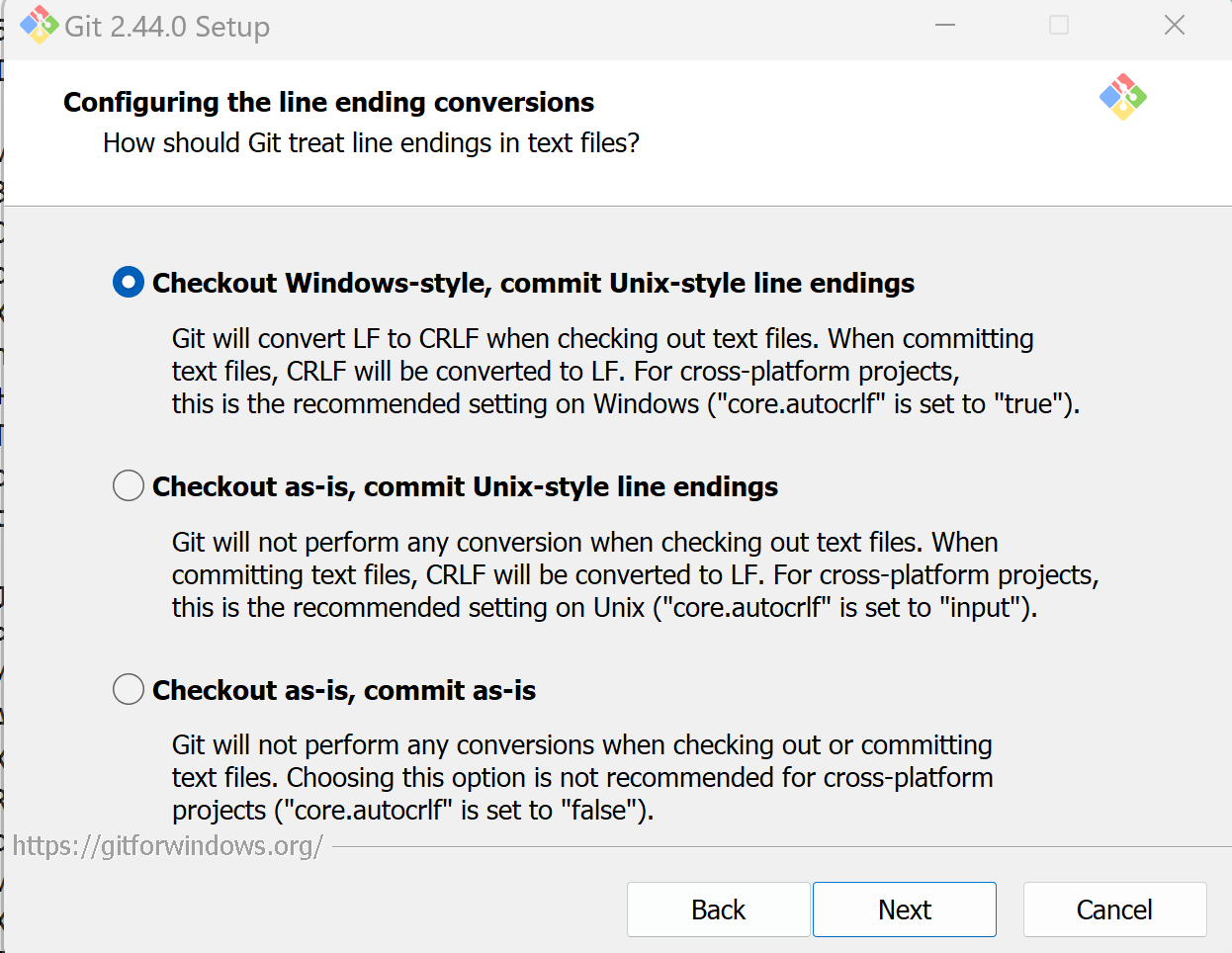
- 终端口模拟器与git bash配合使用
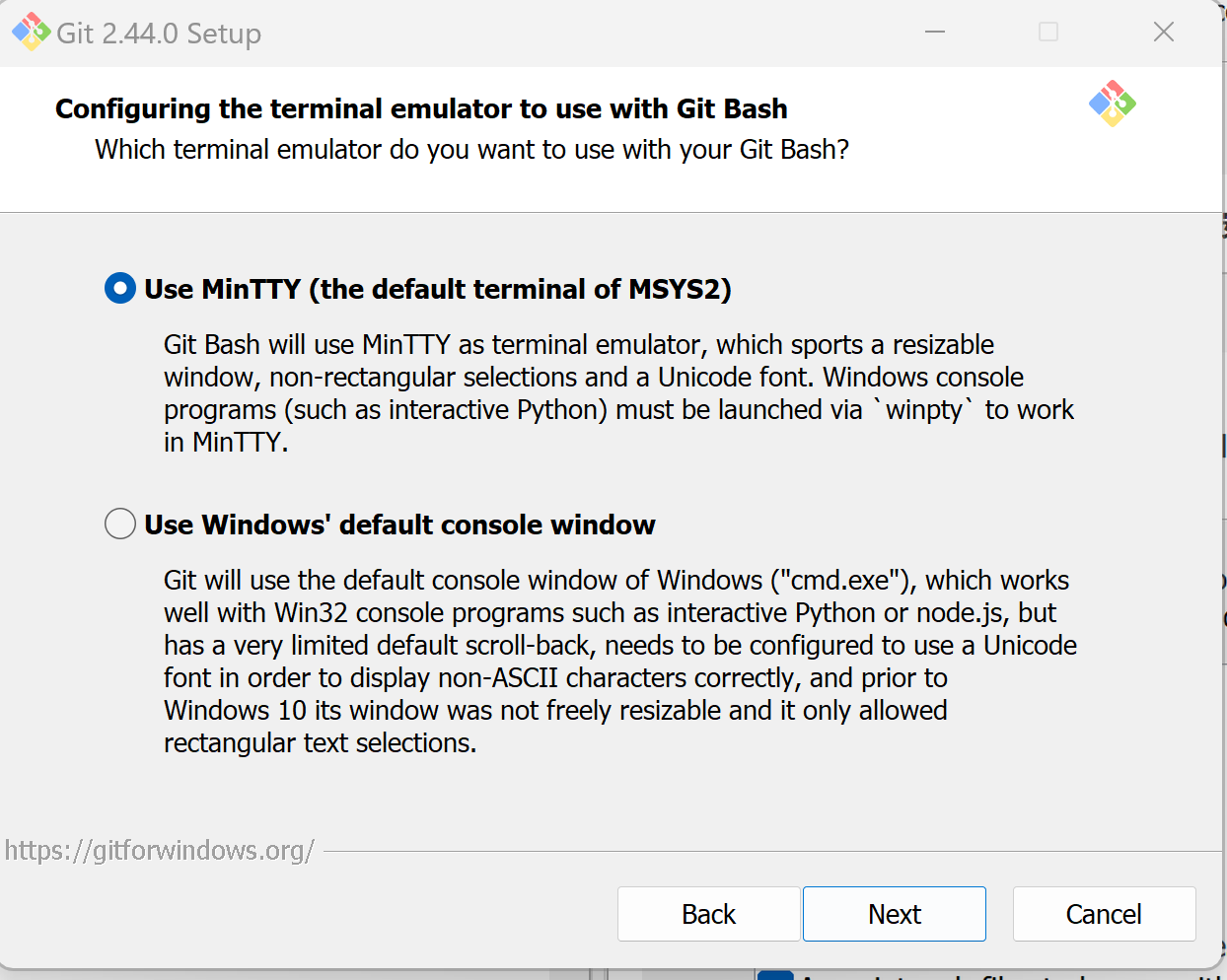
- GIT PULL动作定义
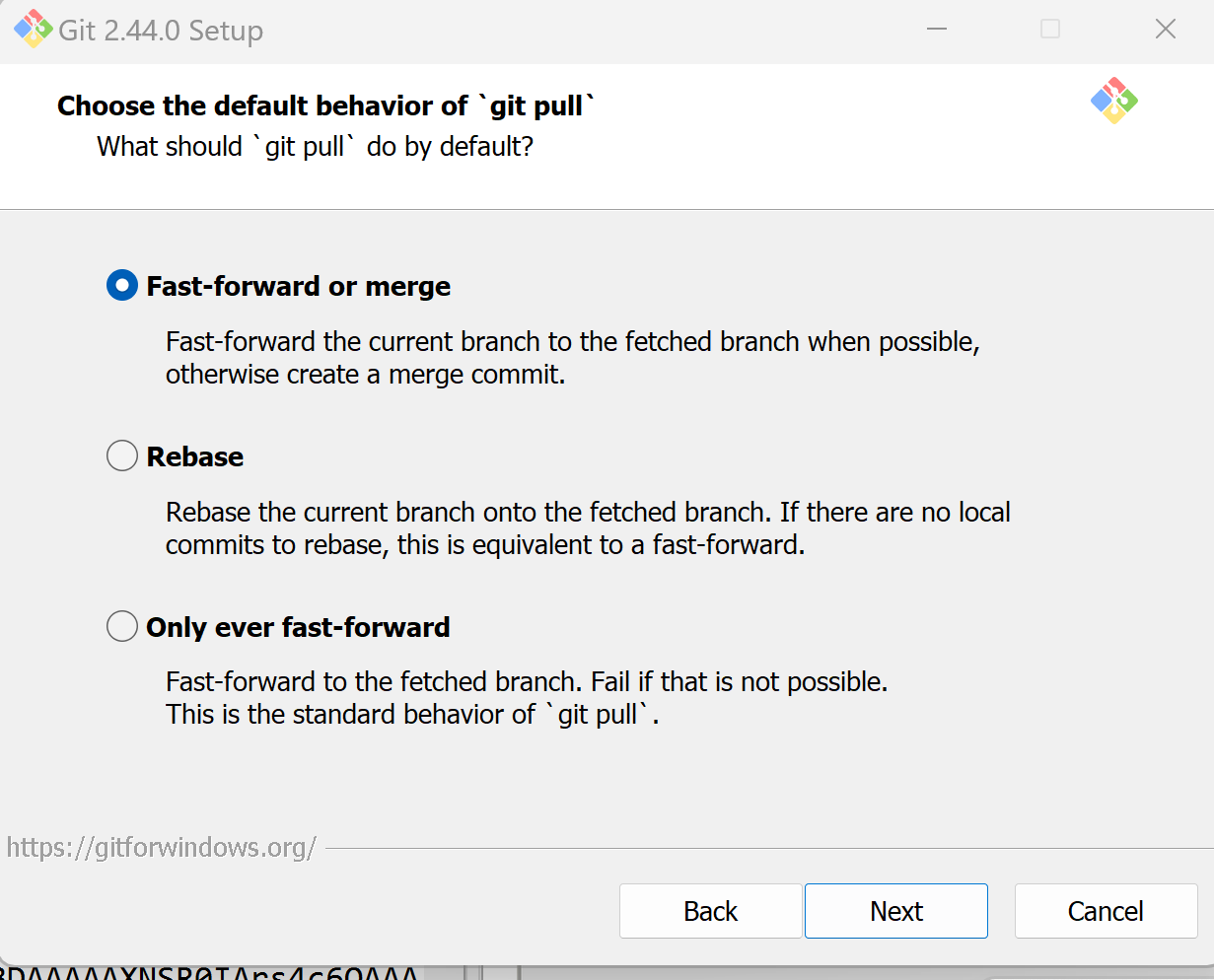
- 必要帮助:
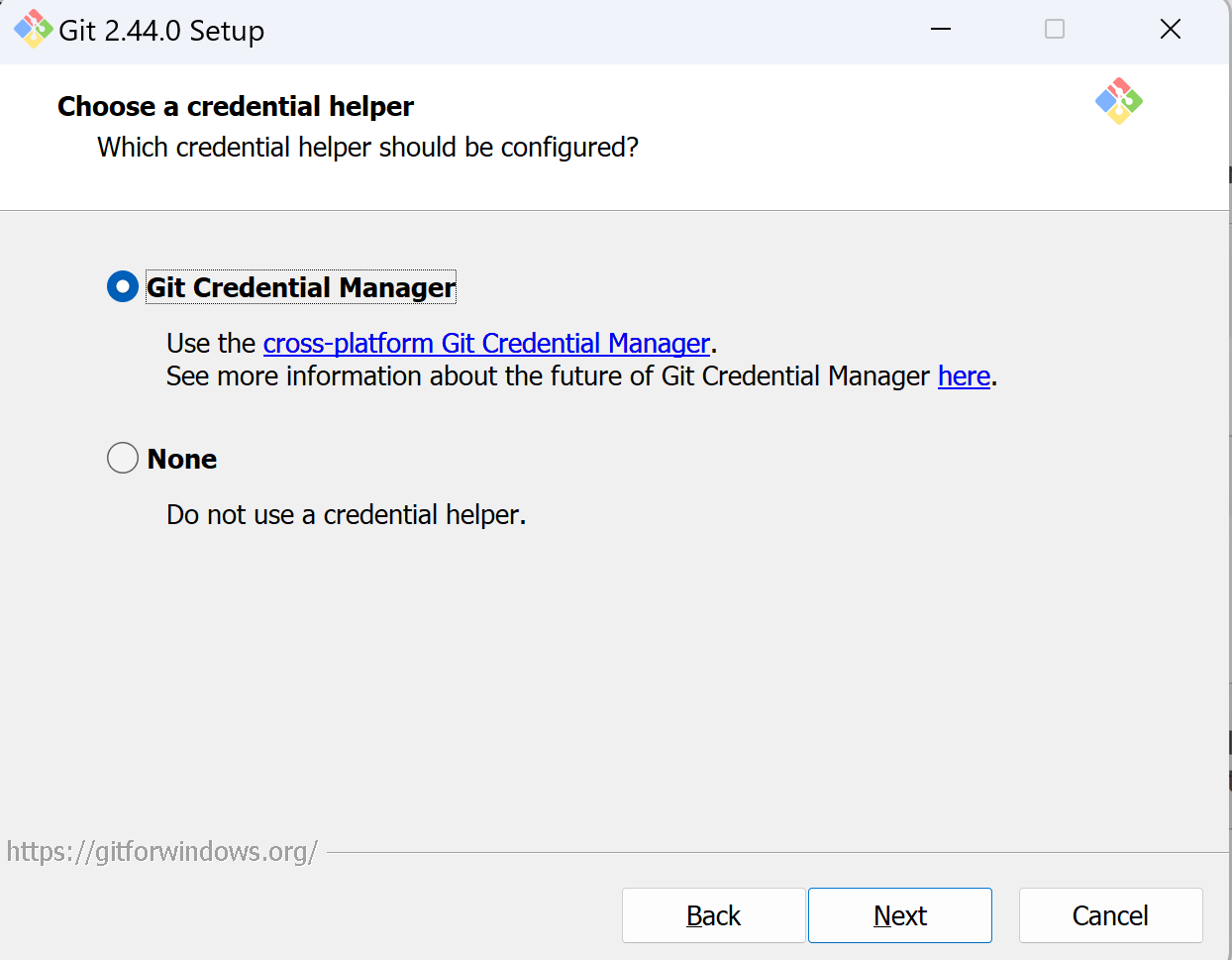
- 其他配置:
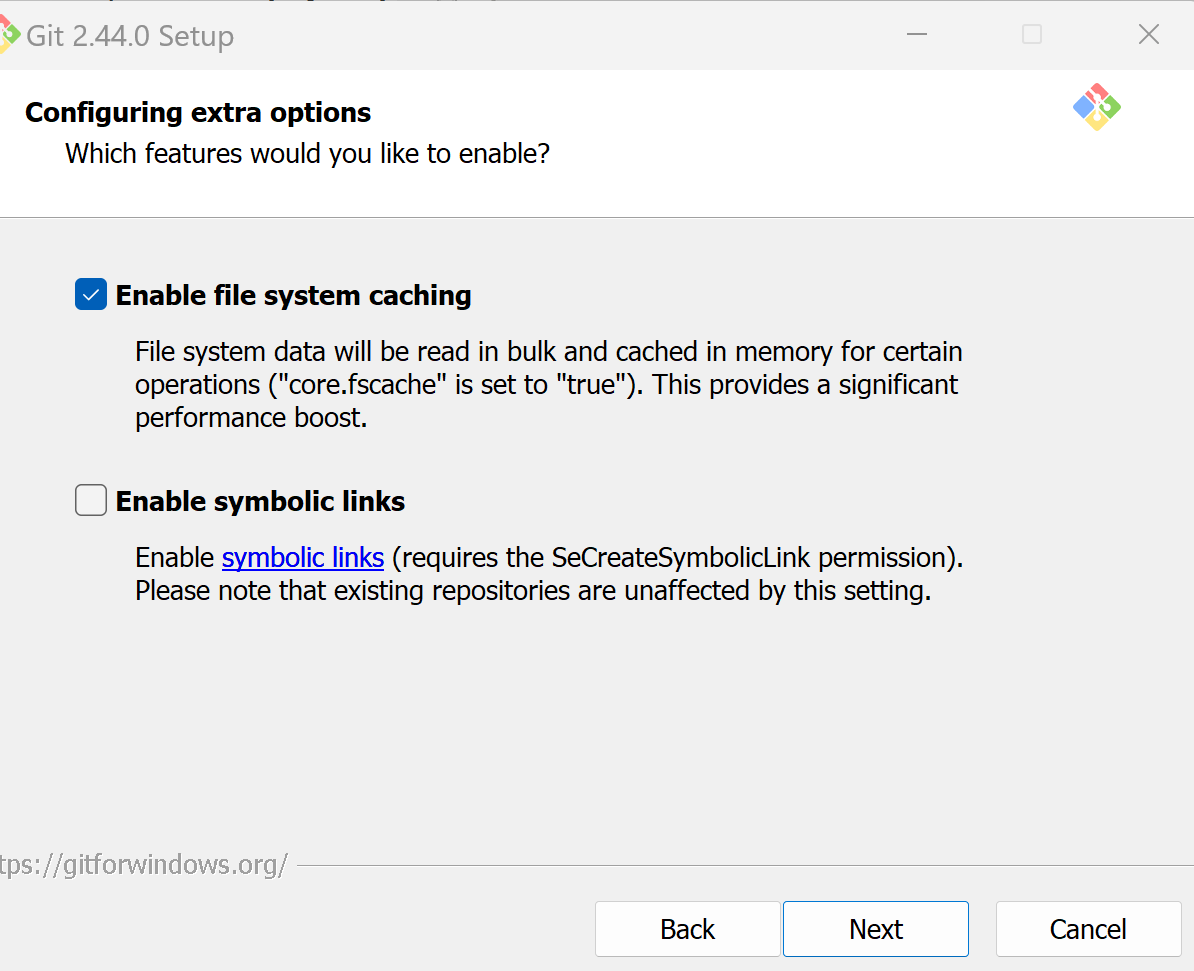
- 实验选项:
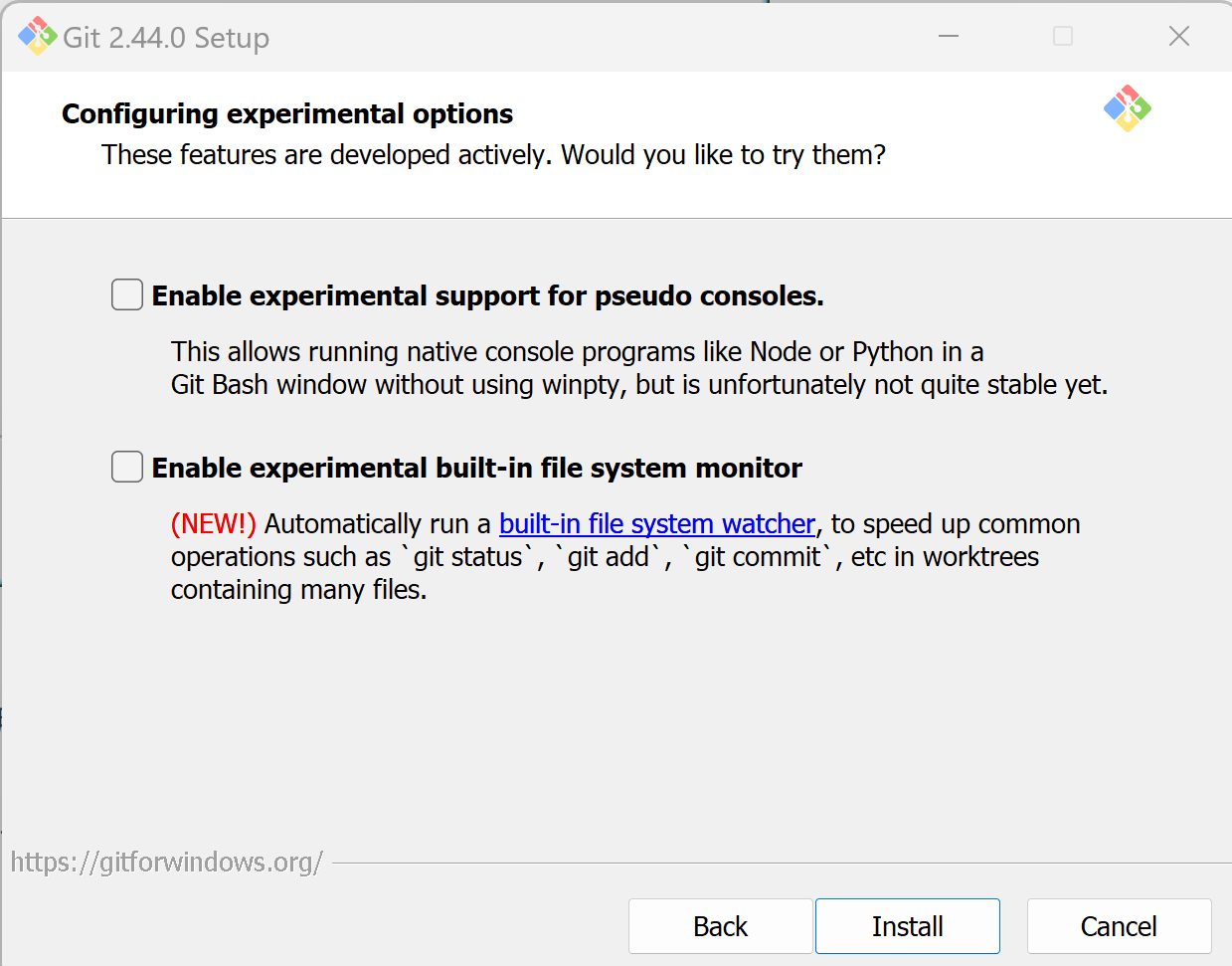
最后安装即可。
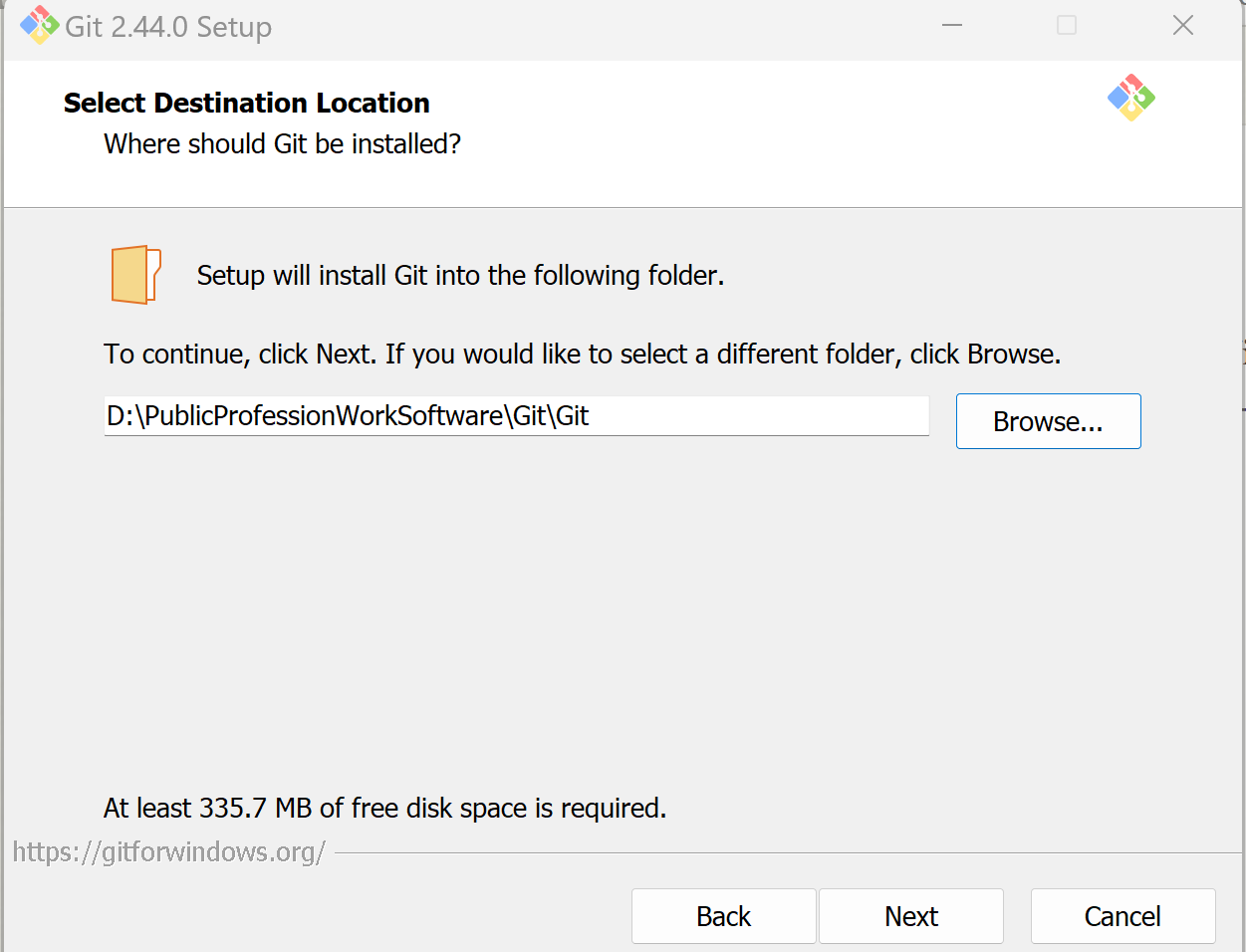
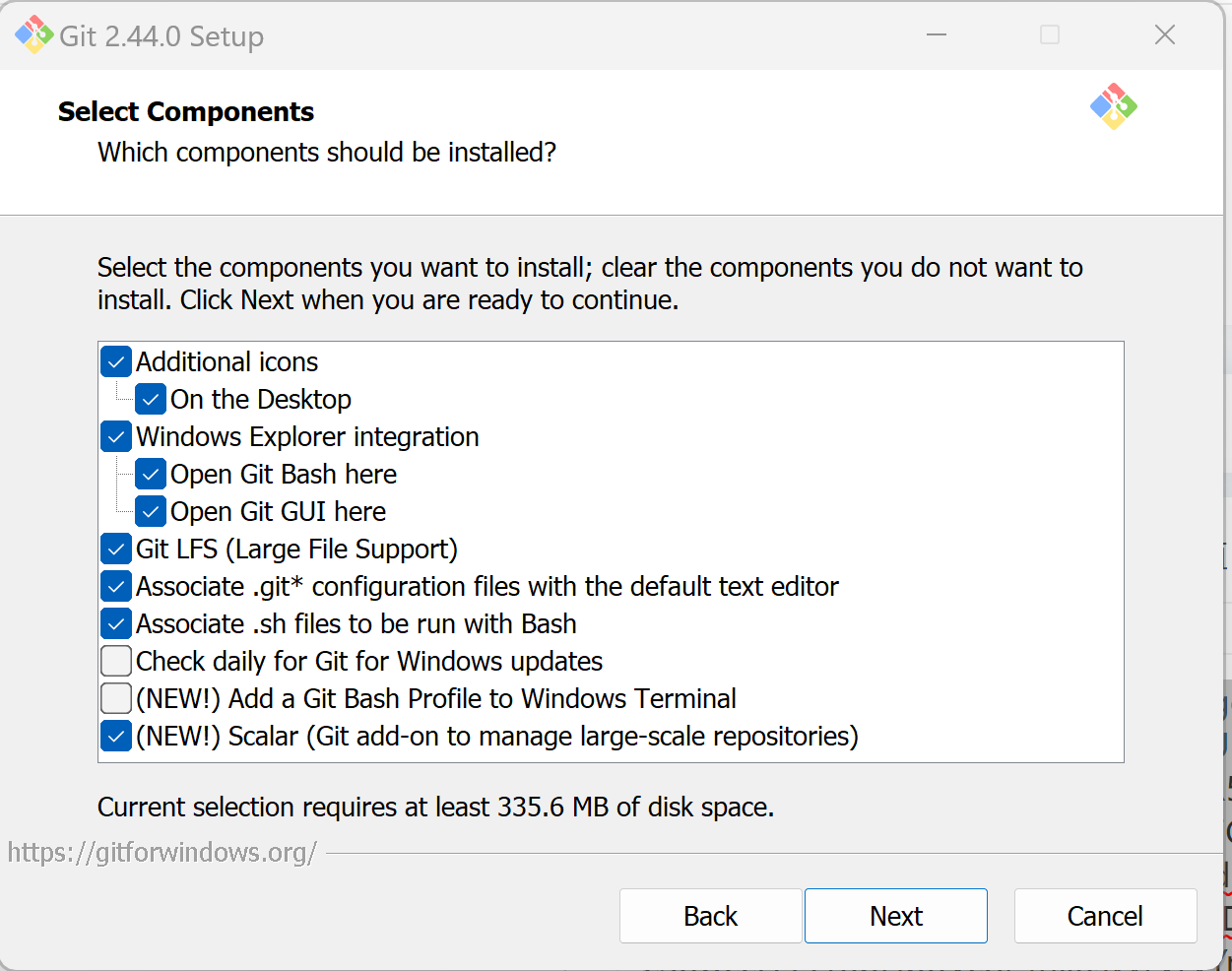
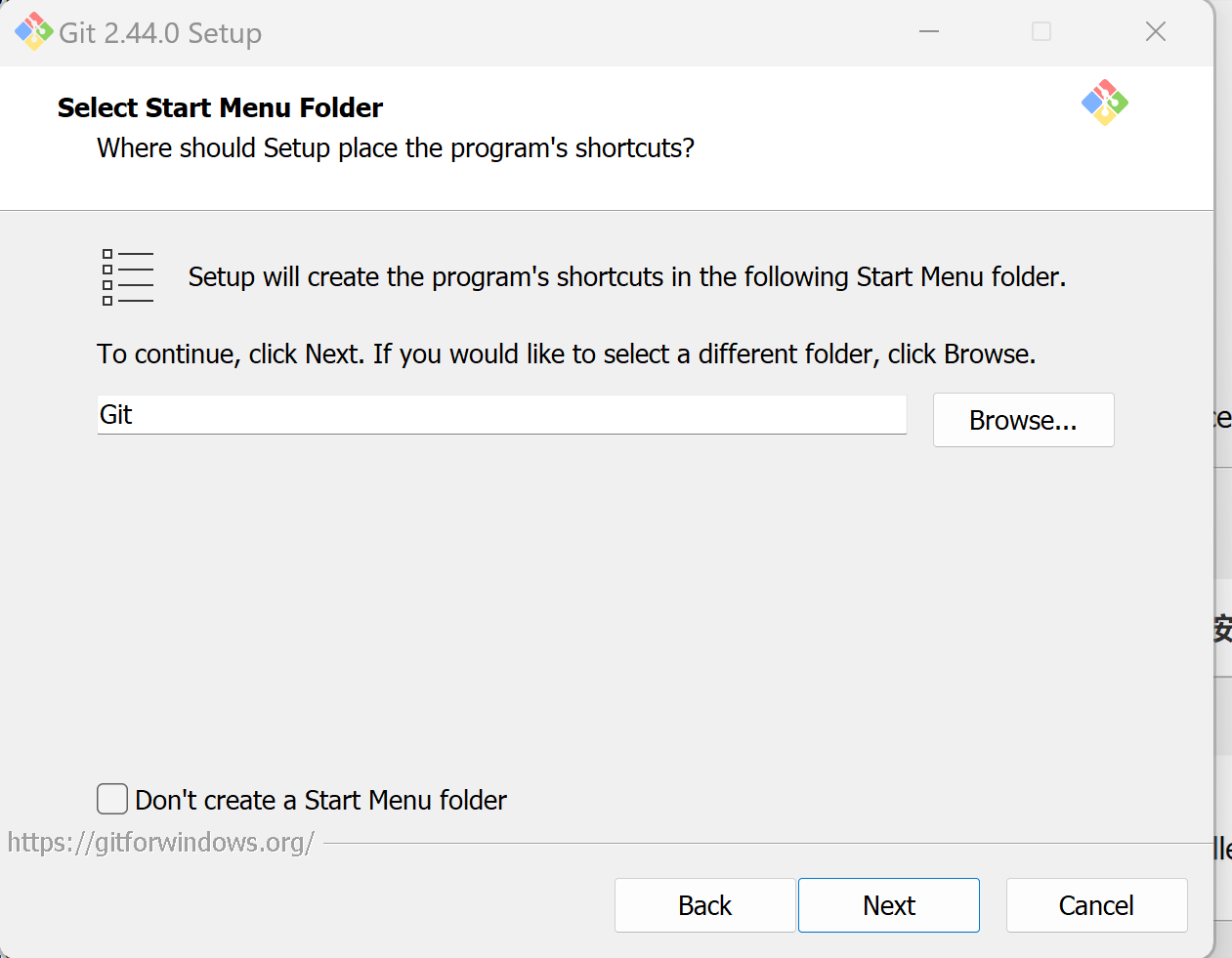
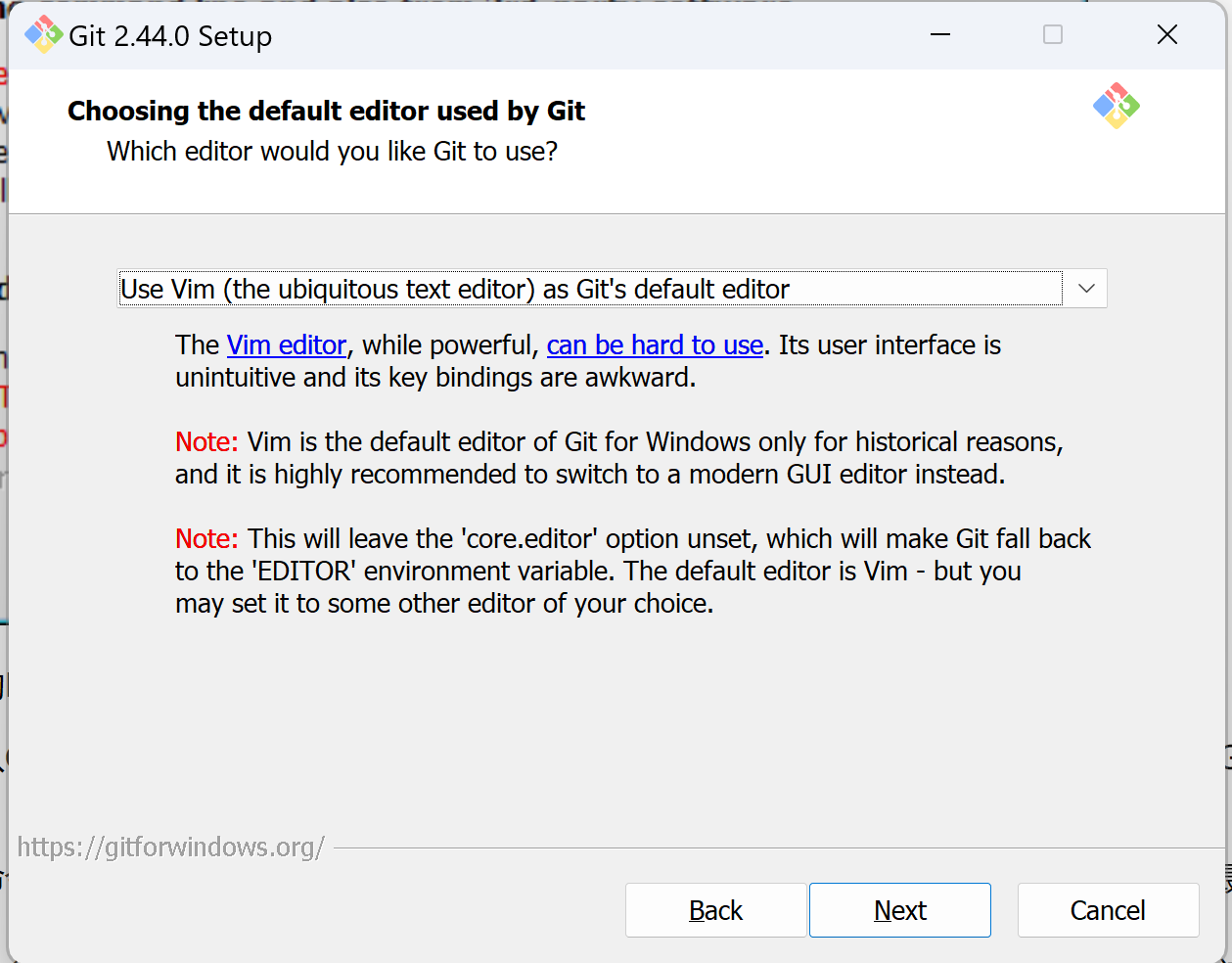
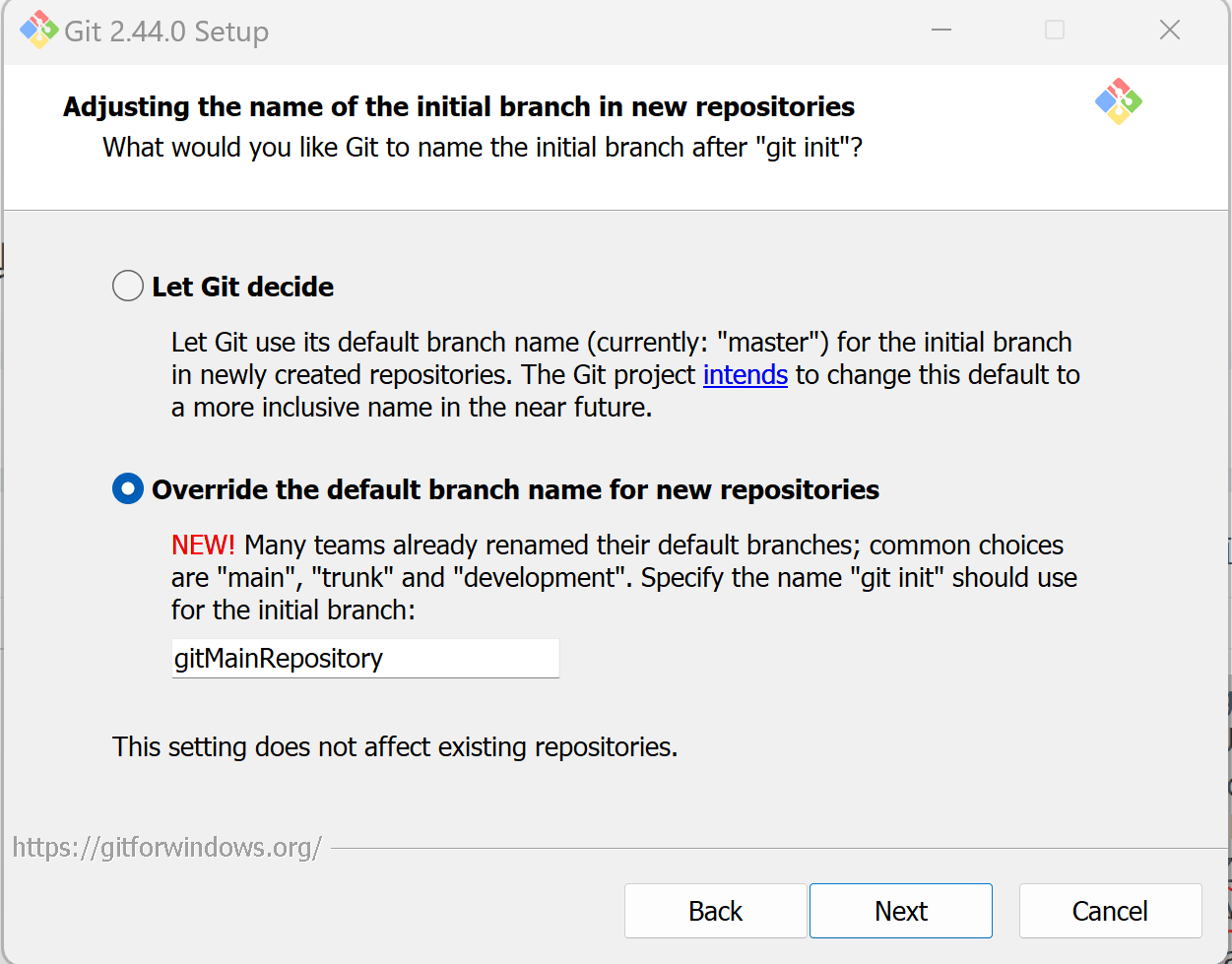
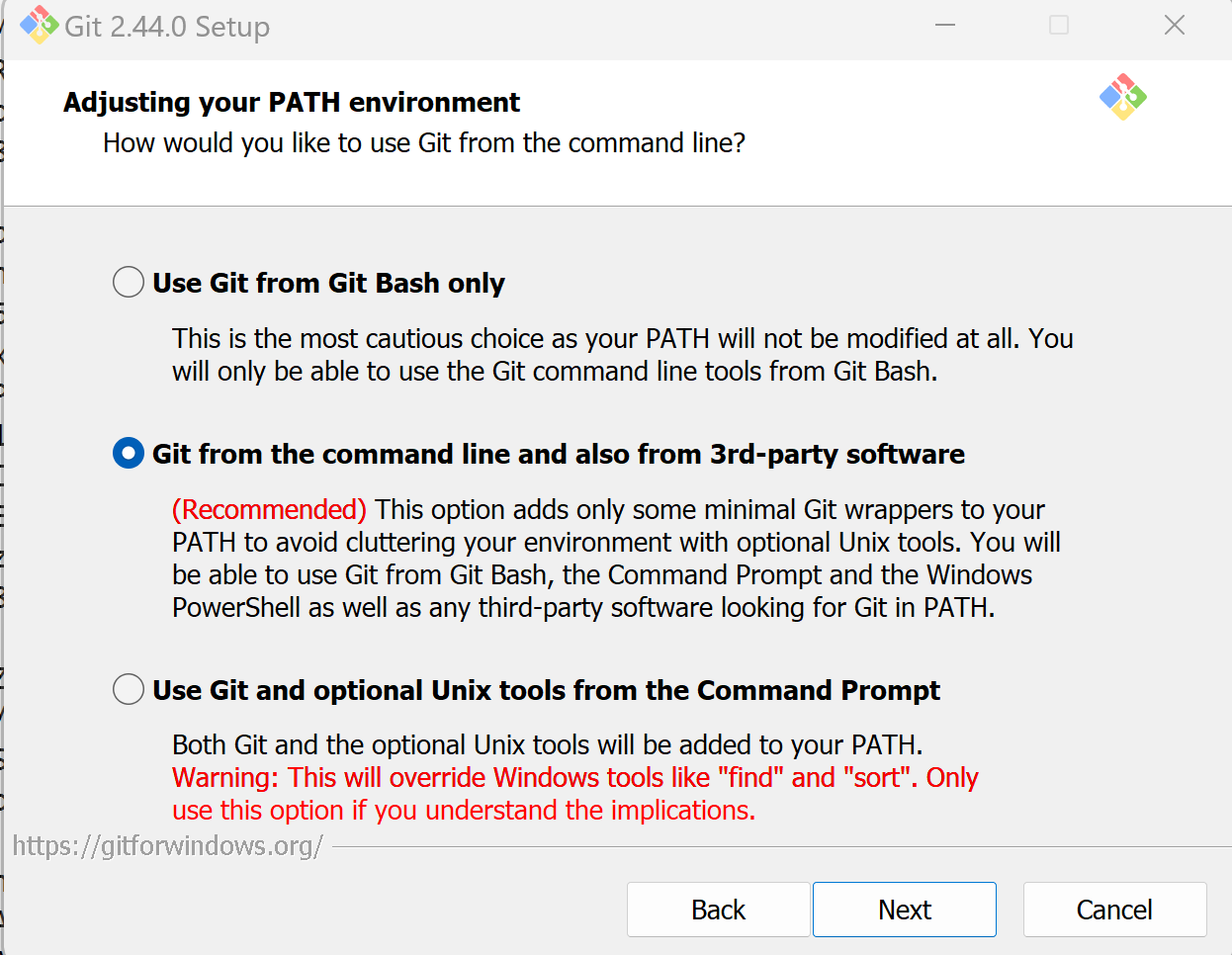
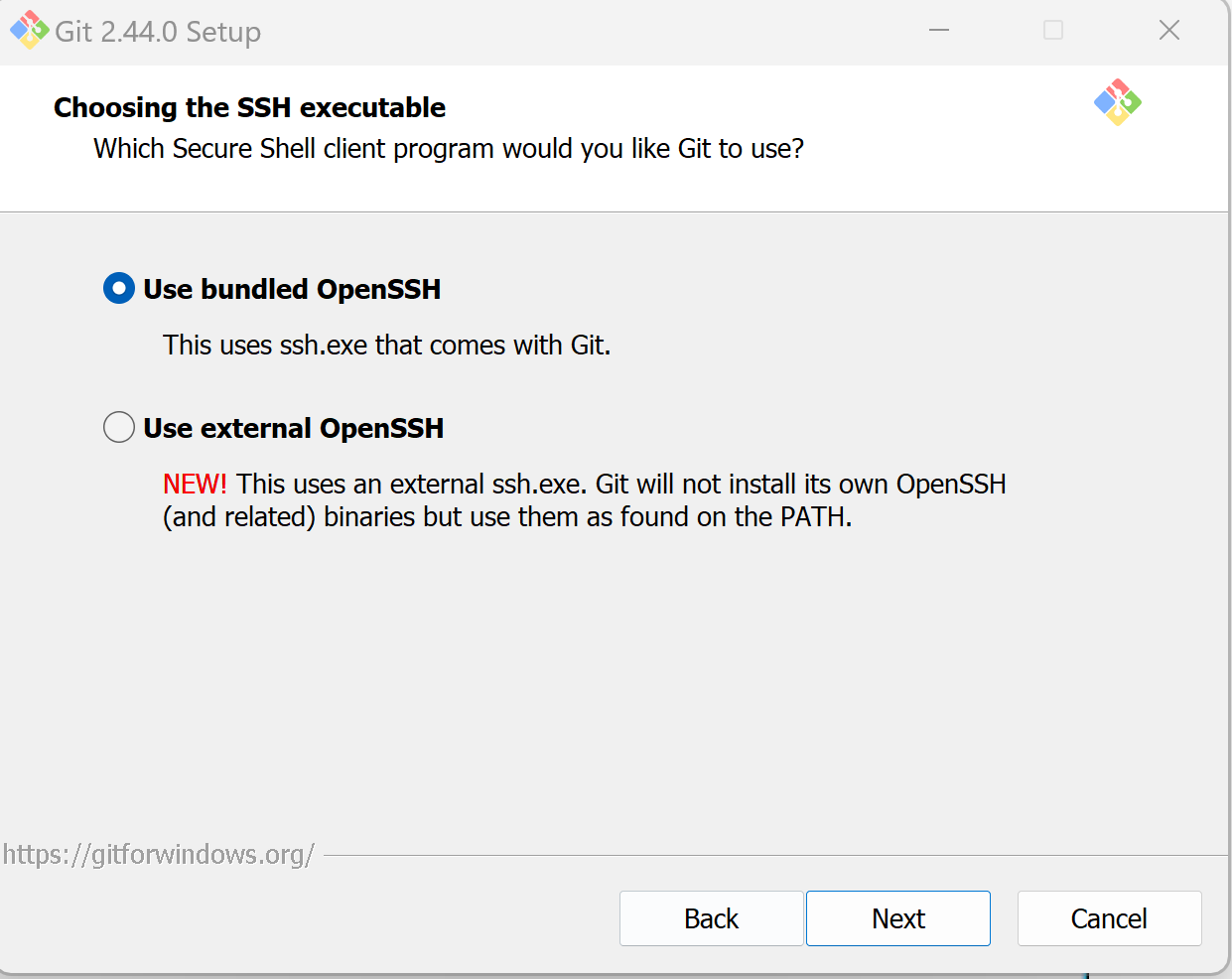
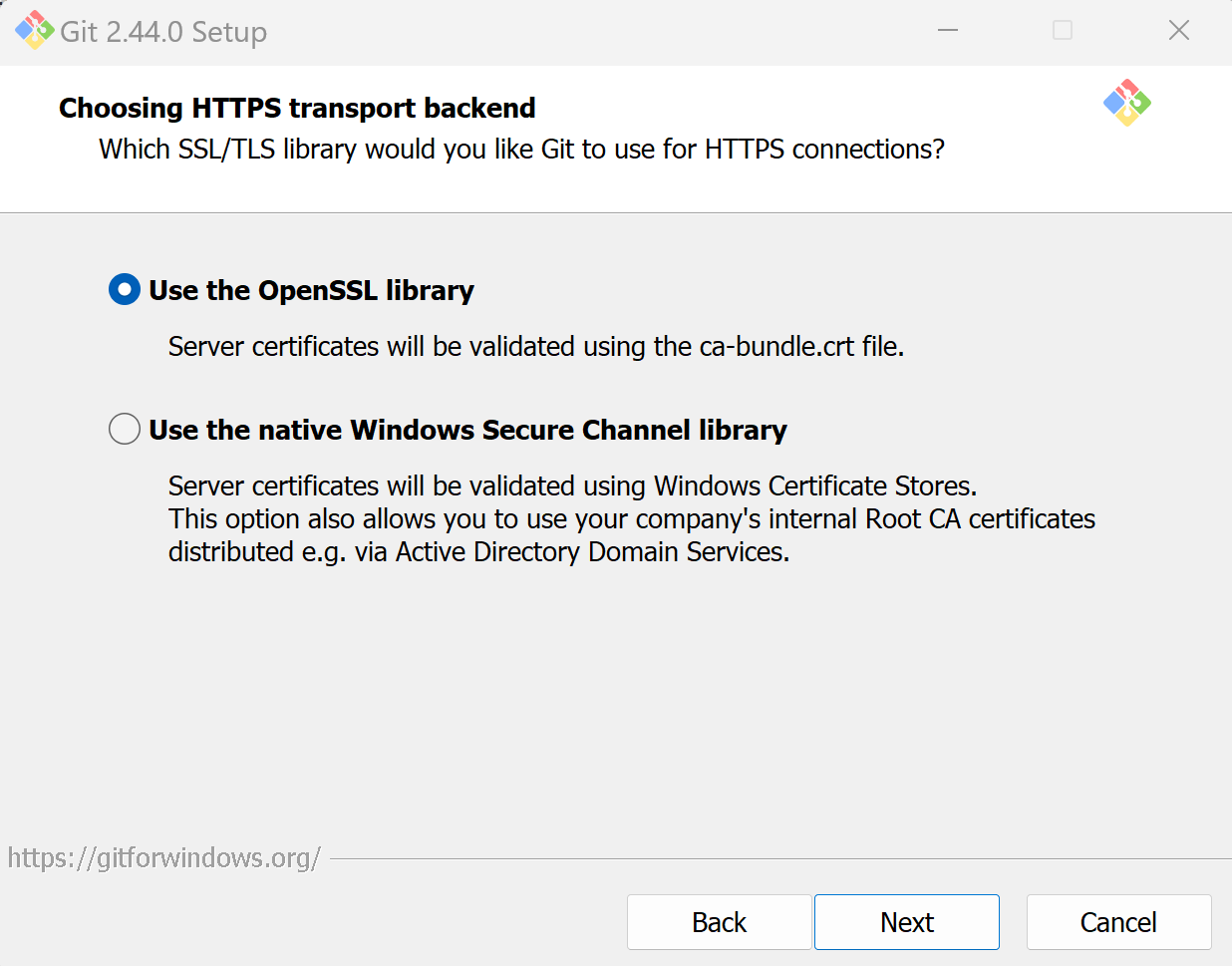
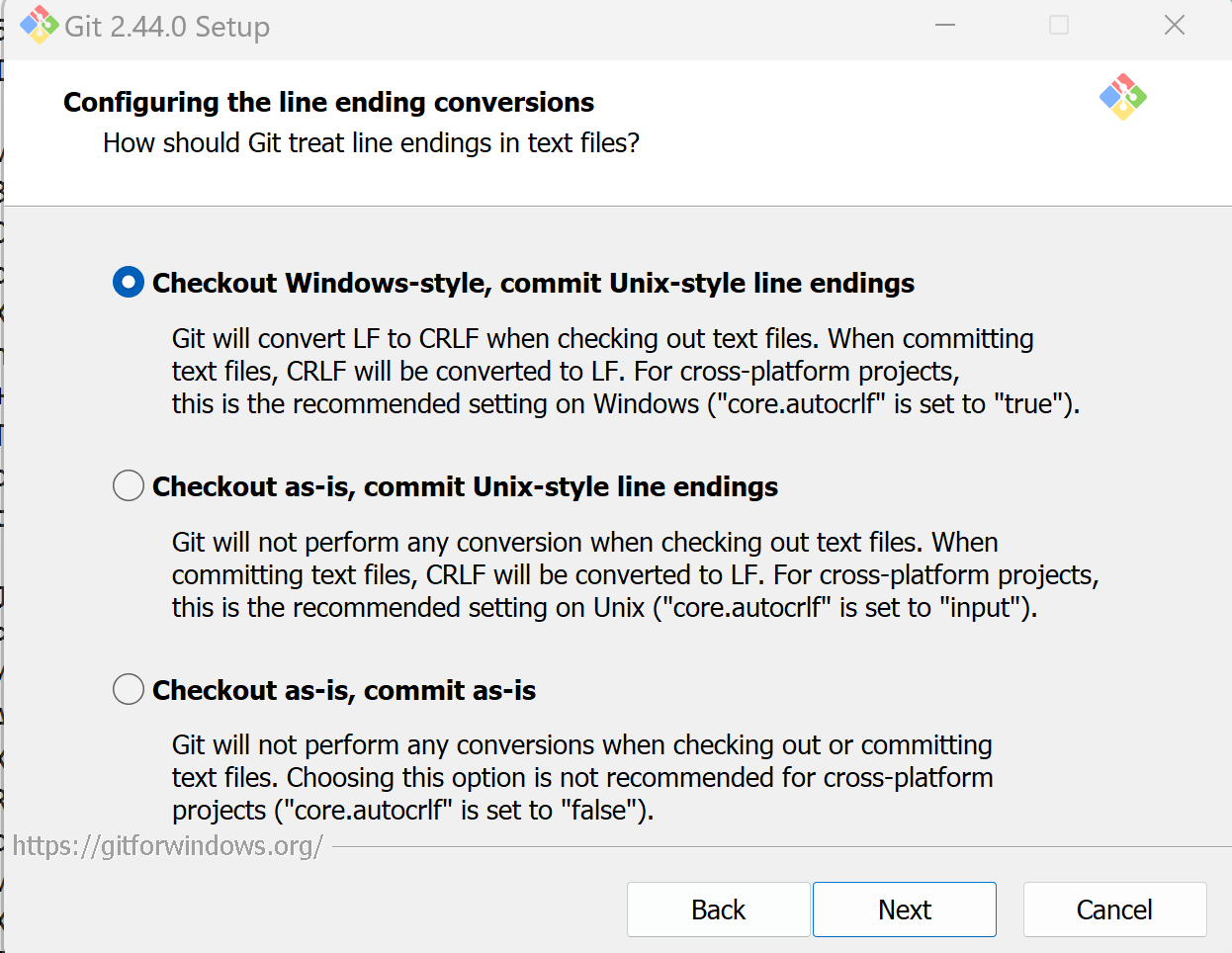
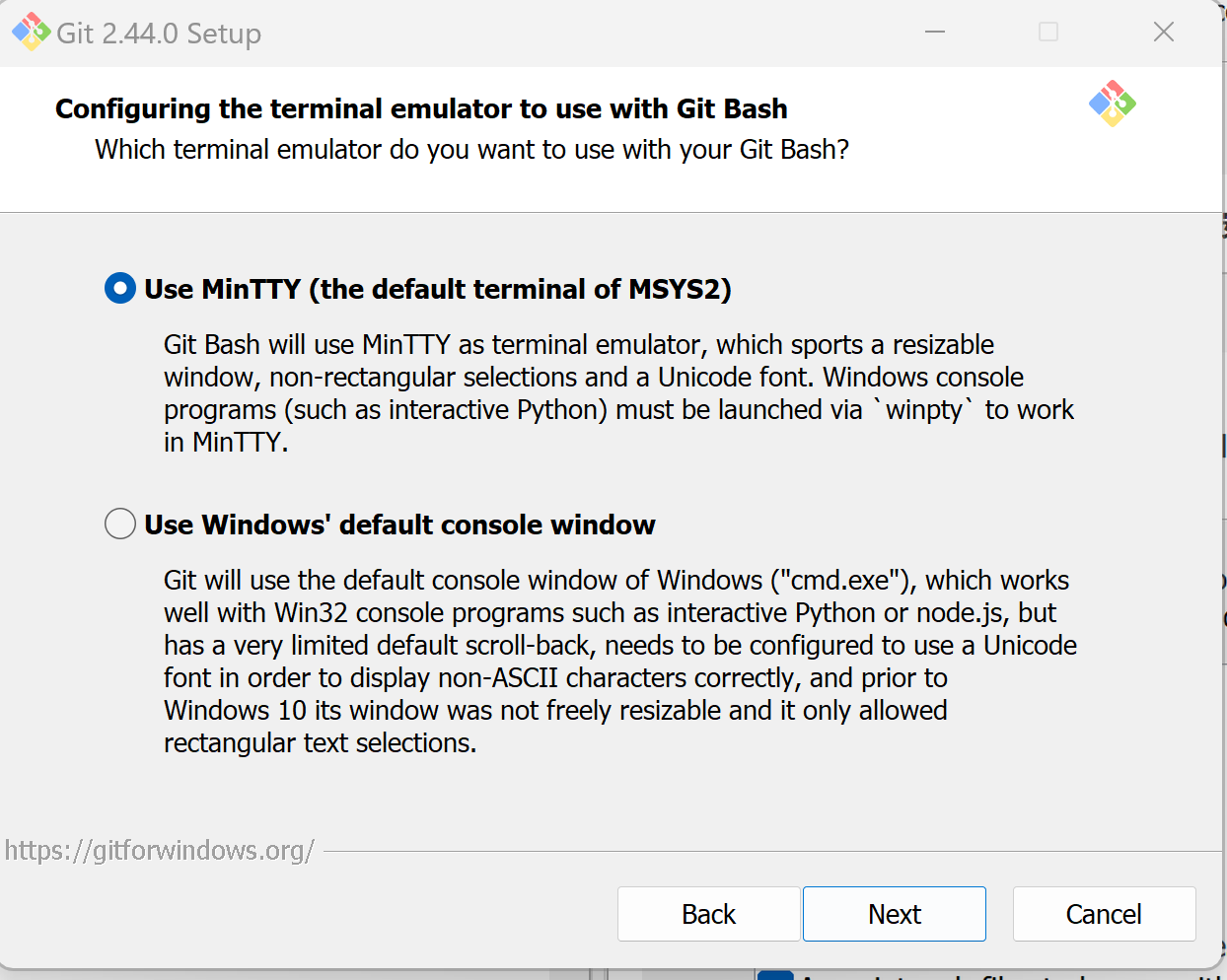
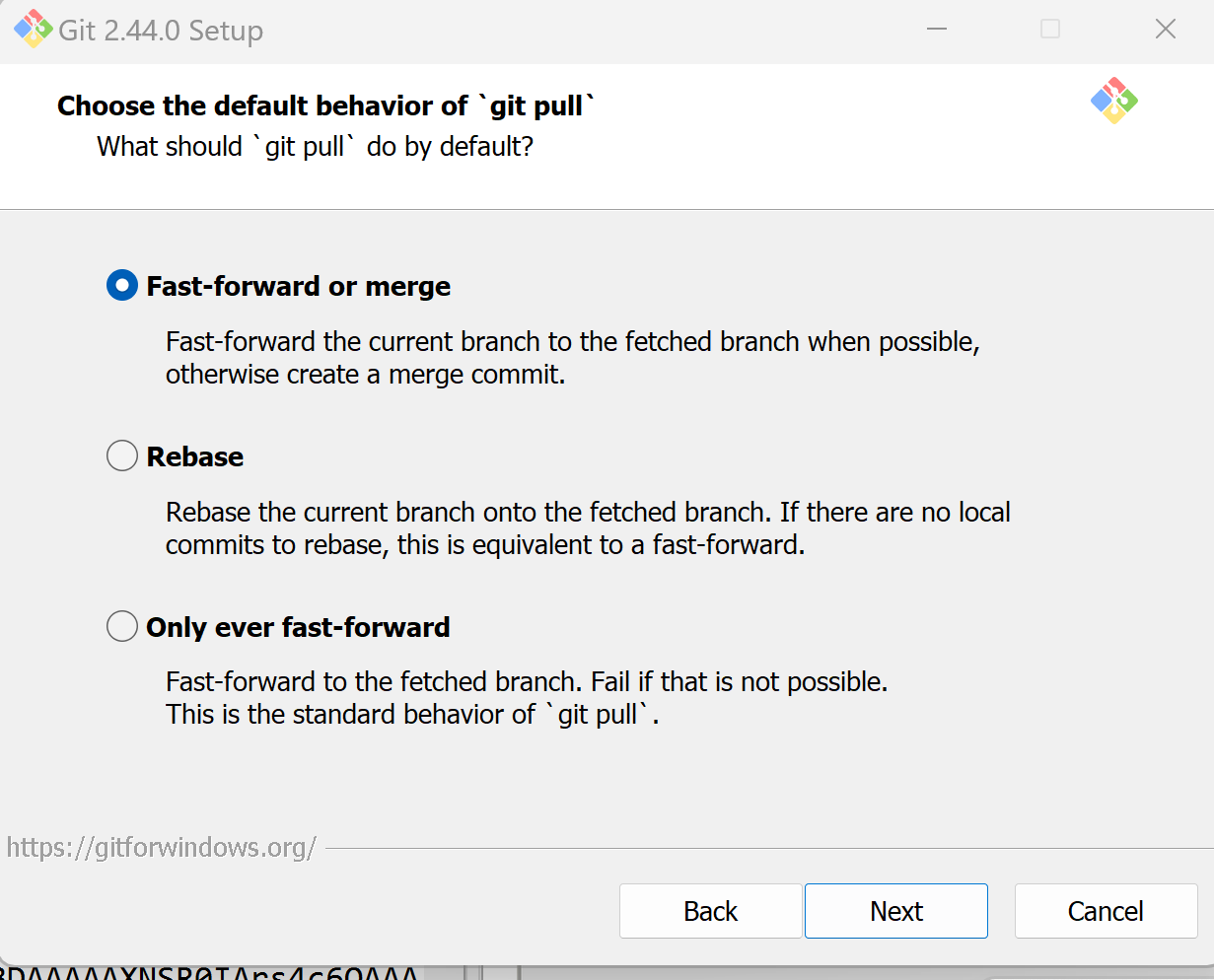
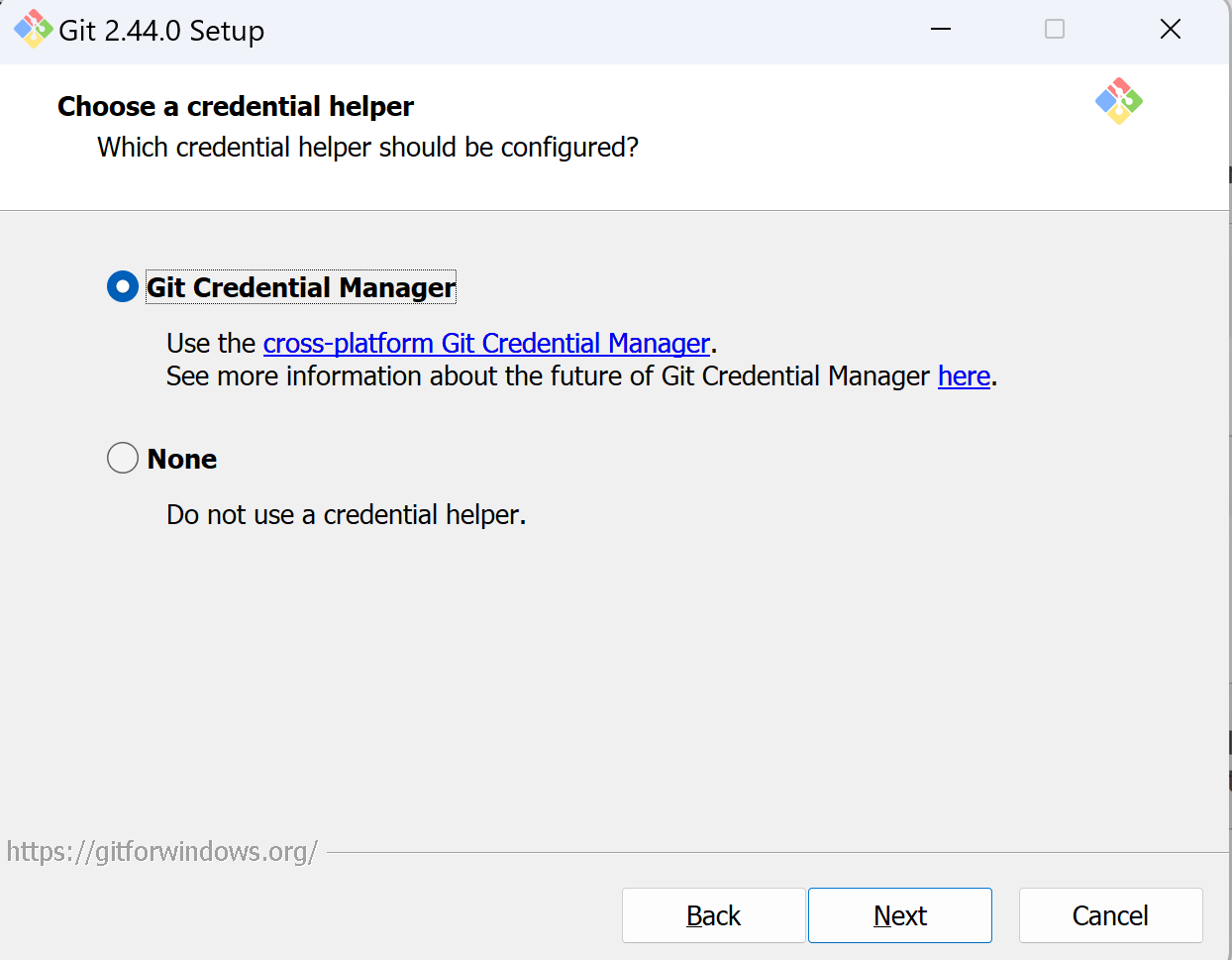
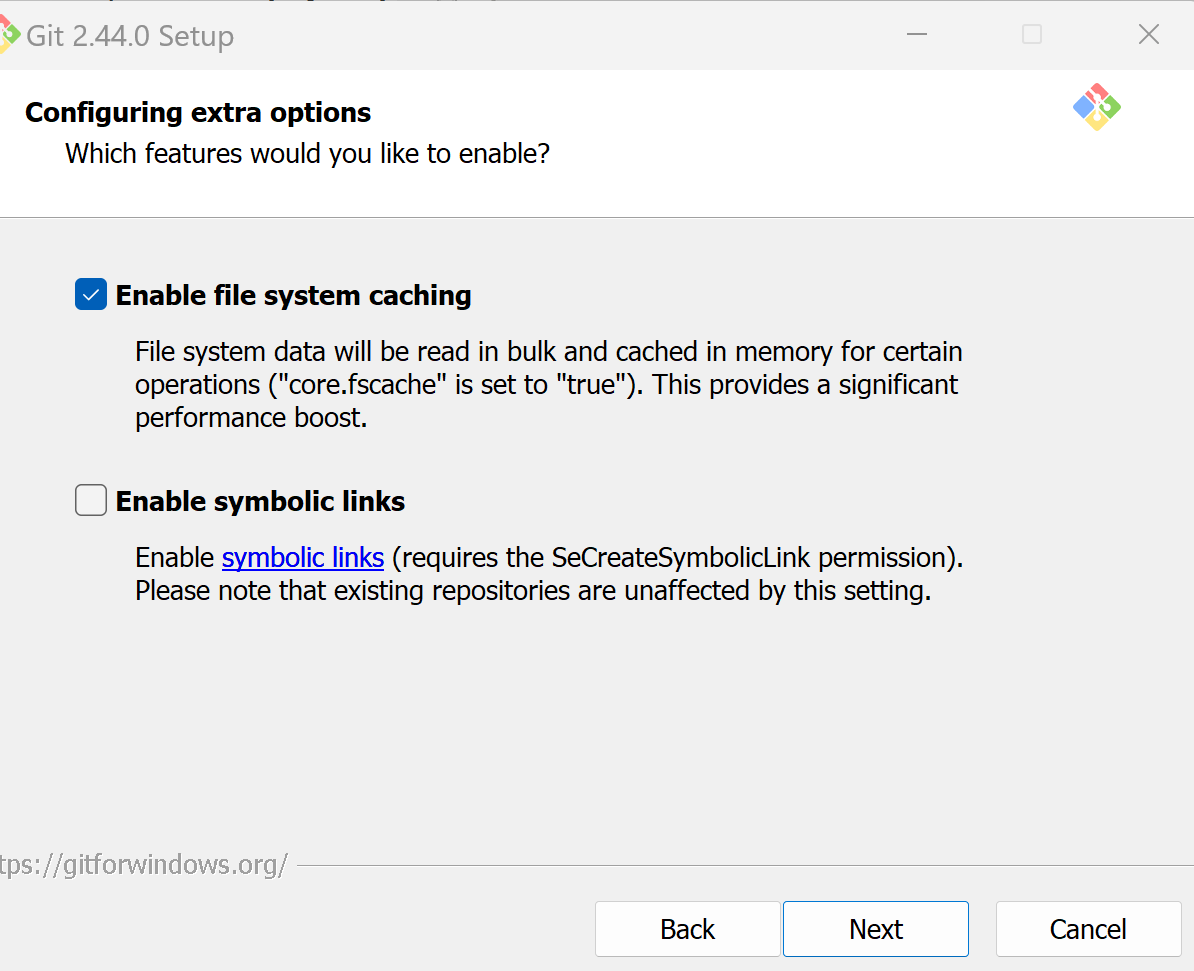
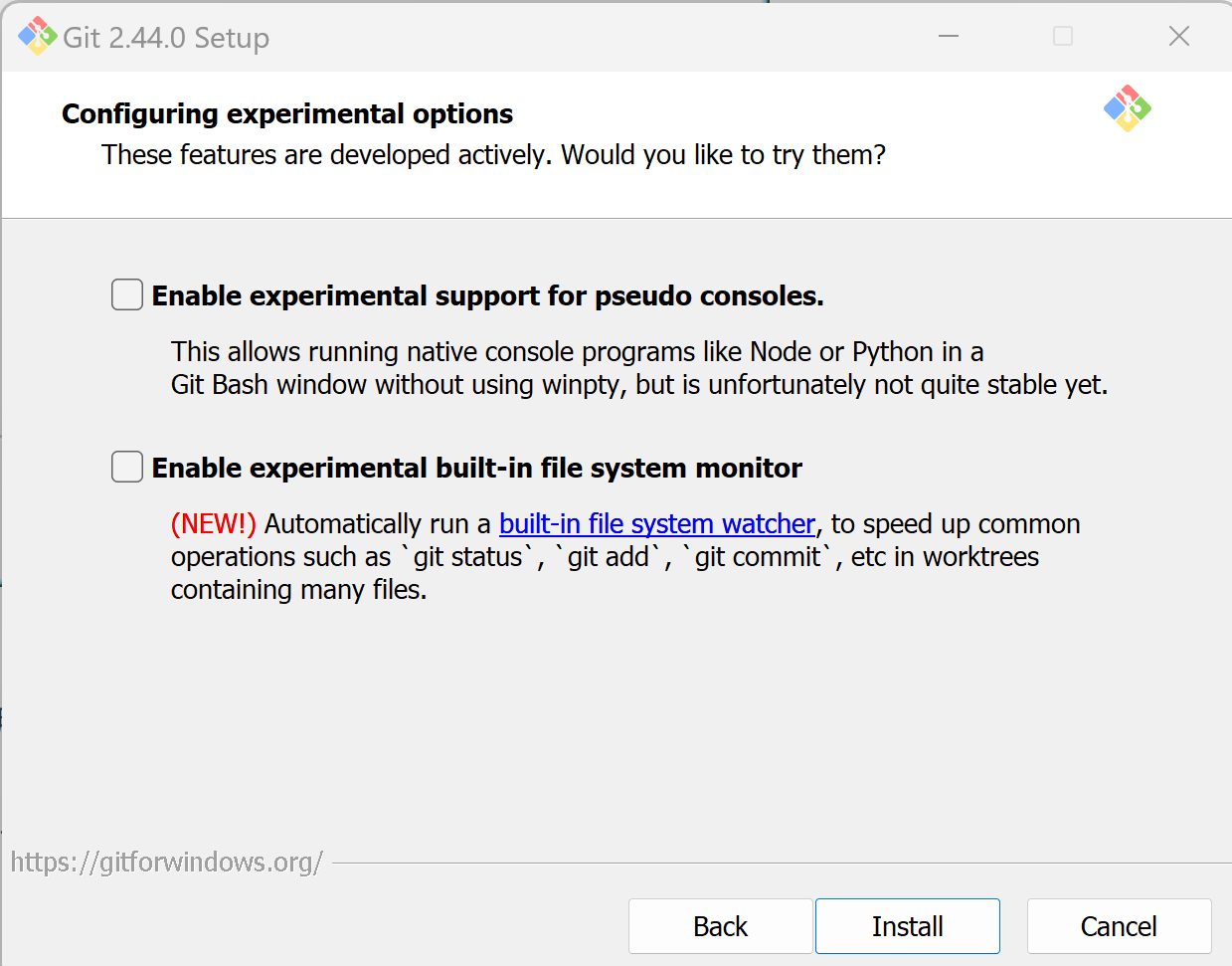
最后安装即可。
